Daptar eusi
Pikeun nyieun éfék outline dina gambar di Canva, anjeun kudu miceun latar tukang gambar, duplikat deui, ngarobah ukuran nu kadua, terus nerapkeun filter Duotone berwarna kana gambar duplikat. Anjeun oge bisa saukur nambahkeun bentuk berwarna tukangeun hiji gambar atawa nambahkeun éfék kalangkang tina tab Edit Gambar.
Hampura! Ngaran abdi Kerry, jeung aku artis anu bener enjoys manggihan téhnik anyar jeung proyék pikeun nyobaan kaluar, utamana lamun datang ka nyieun for senang!
Salah sahiji platform anu ngabantosan abdi ngalegaan portopolio desain digital abdi nyaéta Canva, sareng kuring nyarankeun pisan ka jalma-jalma anu ogé hoyong nyobian desain grafis.
Dina tulisan ieu, kuring' Bakal ngajelaskeun kumaha anjeun tiasa nerapkeun éfék outline dina gambar anjeun ku cara duplikat gambar sareng nambahkeun éfék Duotone pikeun nyieun outline, atawa ku nambahkeun kalangkang dina bagian Édit Gambar. Métode kahiji ngan sadia pikeun pamaké langganan, tapi lamun maca terus kuring boga sababaraha workarounds pikeun maranéhanana tanpa akun mayar!
Siap pikeun neuleuman kumaha carana sangkan ieu bagian tina kanvas anjeun nangtung misah ti elemen séjén?
Hayu urang mimitian!
Takeaways Utama
- Supaya bisa make alat panghapus latar nu bakal nulungan anjeun outline poto anjeun, anjeun kudu boga Canva Langganan Pro anu masihan anjeun aksés kana fitur premium ieu.
- Duplikat gambar asli anjeun sareng ubah ukuran gambar kadua jantenjanten sakedik langkung ageung tibatan anu munggaran. Sejajarkeun tukangeun gambar kahiji teras klik Édit Gambar pikeun nambahkeun éfék Duotone berwarna pikeun nyieun wates warna.
- Lamun anjeun teu boga akun langganan pikeun ngagunakeun métode Duotone, anjeun tiasa klik gambar anjeun. jeung tambahkeun kalangkang pikeun nyieun éfék outline halus.
Naha Anjeun Kudu Ngagariskeun Gambar dina Proyék Anjeun
Muhun, kuring kudu nyebutkeun yén utamana lamun datang ka desain grafis, Kuring teu yakin yén aya "bener" cara mendesain. Masing-masing urang gaduh gaya sorangan sareng tiasa mutuskeun naon visi anu pangsaéna pikeun jinis proyék anu urang lakukeun.
Kalayan éta, tiasa aya mangpaatna pikeun ngagariskeun gambar dina hiji proyék pikeun ngajantenkeun éta nangtung. kaluar deui, utamana lamun anjeun overlaying sagala elemen séjén di luhur atawa sabudeureun éta. Utamana upami anjeun ngarancang kalayan tujuan khusus pikeun ngaproyékkeun atanapi ngiklankeun inpormasi, anjeun bakal hoyong mastikeun yén gambar anjeun muncul supados henteu leungit di tengah-tengah visual anu sanésna.
Dina Canva, aya a alat outline husus nu ngidinan pamaké pikeun milih gambar nu maranéhna rék ngantebkeun tur nambahkeun outline warna sabudeureun éta.
Kumaha Outline Gambar dina Canva
Aya loba témplat premade nu bisa Anggo pikeun ngaropea papan visi anjeun sorangan sareng gambar anu aya dina perpustakaan Canva atanapi anu anjeun unggah kana platform.
Anjeun oge tiasamilih pikeun ngantunkeun pamakean citakan sareng kantun nambihan gambar kana kanvas sareng latar, elemen, sareng épék.
Tuturkeun léngkah-léngkah ieu pikeun diajar kumaha ngagariskeun gambar dina Canva:
Lengkah 1: Léngkah munggaran pikeun tutorial ieu nyaéta muka Canva sareng asup. Sakali anjeun dina platform, boh ngamimitian proyék énggal ku milih témplat sareng dimensi anu anjeun hoyong pake atanapi muka hiji file proyék nu geus aya.
Lengkah 2: Dina kanvas Anjeun, mimitian nambahkeun elemen jeung gambar nu Anjeun hoyong kaasup dina proyék Anjeun. Upami anjeun hoyong nganggo sababaraha gambar anu parantos kalebet kana perpustakaan Canva, angkat ka tab Unsur di sisi kénca layar (dina kotak alat utama) sareng milarian gambar anu dipikahoyong.
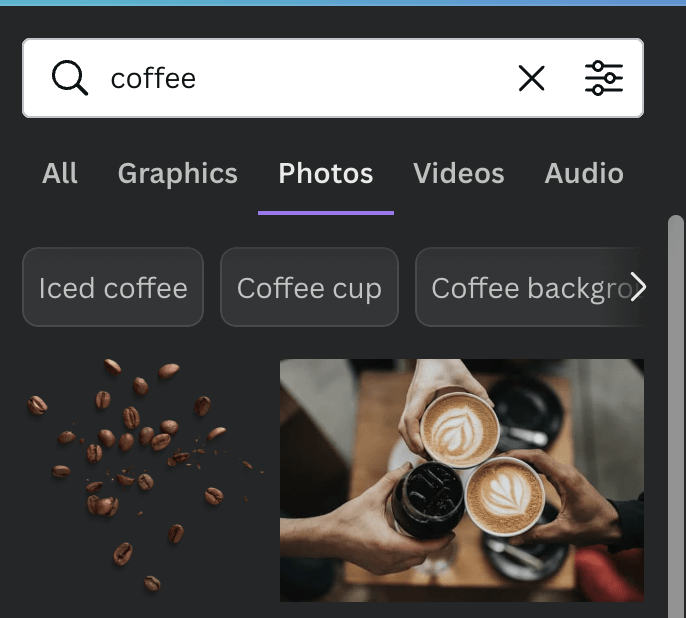
Lengkah 3: Klik gambar nu dipikahoyong tur séréd tur teundeun kana kanvas . Ngarobah ukuran gambar atawa ngarobah orientasi unsur ku ngaklik dinya tur ngagunakeun bunderan sudut pikeun muterkeun atawa ngarobah ukuranana.

Tong poho yen Anjeun oge bisa unggah gambar sorangan ka Canva. perpustakaan pikeun diasupkeun kana proyék-proyék anjeun!
Lengkah 4: Sanggeus poto ditambahkeun kana kanvas, klik di dinya sarta tulbar tambahan bakal nembongan di luhureun layar anjeun kalawan pilihan. anu dilabélan Édit gambar. Klik di dinya tur anjeun bakal nempo sababaraha pilihan pikeun ngaropea deui gambar anjeun!
Lengkah 5: Anjeun bakal ningali Panghapus Latar . Klik teras tombol Larapkeun pikeun mupus latar tukang gambar anu anjeun pilih.
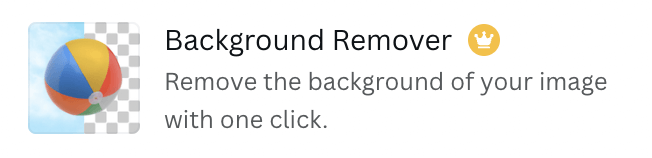
Hanjakal, ngan Kusabab témplat sareng elemen anu anjeun tingali dina Canva sareng makuta alit atanapi simbol artos anu napel aranjeunna ngan ukur sayogi pikeun pangguna langganan premium (contona. Canva Pro atanapi akun bisnis Canva), kitu ogé alat panghapus latar.
Lengkah 6: Saatos anjeun ngahapus latar tukang gambar, klik deui sareng anjeun bakal ningali tombol leutik Duplikat nembongan di luhur unsur. Klik éta pikeun duplikat gambar anjeun.


Lengkah 7: Klik gambar duplikat ieu pikeun muka deui Edit Gambar toolbar. Dina kotak alat éta, gulung pikeun milarian pilihan Duotone .
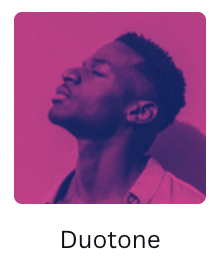
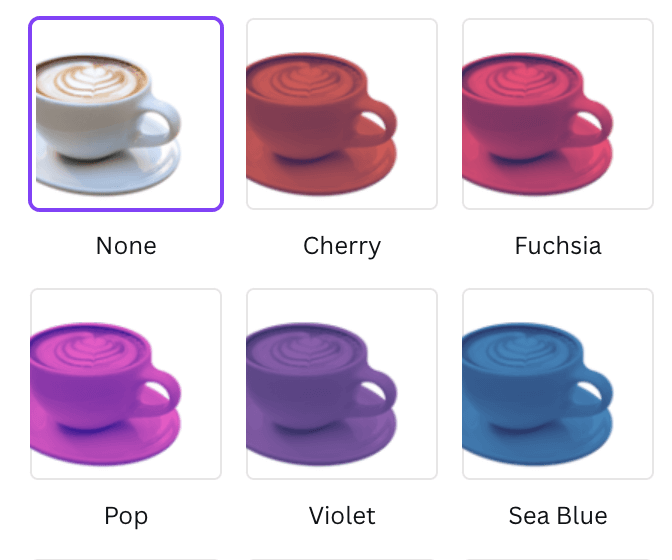
Lengkah 8: Pilihan Duotone bakal nerapkeun saringan warna kana gambar anjeun. Pilih warna anu anjeun hoyong pake pikeun outline anjeun teras pencét tombol panawaran. Anjeun bakal ningali yén gambar duplikat anjeun ngagaduhan warna anu keren.

Lengkah 8: Klik katuhu dina gambar berwarna pikeun muka ménu alignment sareng ngirim gambar. ka tukang, nyaluyukeun eta jadi ragrag balik unsur aslina. Anjeun tiasa mindahkeun éta sareng ngarobih ukuran supados langkung pas sareng visi anjeun. Anjeun bakal ningali yén aya outline sabudeureun gambar aslina ayeuna!

Upami anjeun teu gaduh akun langganan Canva, anjeun ogé tiasa nambihanéfék outline ku nuturkeun léngkah-léngkah anu sami di luhur, ngan tibatan duplikasi gambar sareng milih pilihan Duotone tina Edit Gambar , pilih éfék Bayangan .

Lamun anjeun nerapkeun éfék ieu, anjeun bakal boga kalangkang anu kurang jelas, tapi tetep katingali anu bisa dijadikeun outline halus.

Lamun anjeun ngagunakeun gambar anu wangun husus, (contona kuadrat) anjeun ogé tiasa mendakan bentuk éta dina tab elemen sareng tambahkeun dina ukuran anu rada ageung di tukangeun gambar anjeun pikeun masihan pangaruh outline!

Pikiran Akhir
Nambahkeun outlines kana gambar dina proyék Canva bener bisa mantuan pikeun ngantebkeun gambar tur nyetel eta sajaba ti sesa kanvas. Sanaos hanjakalna henteu sadayana tiasa nganggo metode Duotone, sahenteuna pangguna tiasa nambihan fitur Shadows pikeun ngahontal variasi éfék ieu!
Naha anjeun kantos ngagunakeun strategi ieu pikeun nambihan pangaruh outline kana gambar anjeun dina Canva? Naha anjeun ngagaduhan solusi anu tiasa ngabantosan pikeun anu henteu gaduh akun langganan Canva pikeun ngahontal éfék ieu? Lamun kitu,

